Kuidas kirjutada kasulikke makrosid Outlook 2016 ja 2019 sõnumitesse?

Kas olete uus Outlooki automatiseerimise VBA makrode kasutaja? Siit saate teada, kuidas sisestada VBA-kood rakendusse Outlook 365 / 2016 / 2019.
Siin on küsimus, mille saime lugejalt:
Kaua varitseja, esimest korda küsides: alustasin Outlook 365 kasutamist paar kuud tagasi. Eelmisel nädalal hakkasin märkama mõningast mahajäämust Outlooki jõudluses, mis muutus mu e-kirjade värskendamiseks üsna aeglaseks (saatmine/vastuvõtmine võtab tavapärasest kauem aega, ka postkasti sünkroonimine on mõnevõrra aeglasem). Mind huvitab, miks Outlook on nii aeglane ja kuidas seda aeglust parandada, enne kui see hakkab minu tootlikkust mõjutama?
Kõigepealt proovime täpselt välja tuua Microsoft Outlooki aeglase avanemise ja üldise jõudluse peamised põhjused:
Teeme need lahti.
Microsoft Outlooki kiirendamine, kui see töötab aeglaselt
Sellest kiirest õpetusest õpime toimivusprobleemide tõrkeotsingut. Kõik näpunäited ei pruugi teie konkreetse olukorra jaoks täiesti asjakohased olla, kuid kindlasti võivad mõned neist olla kasulikud.
Aeglase käivitamise probleemide lahendamine
Keela kolmanda osapoole Outlooki lisandmoodulid
Paljudel juhtudel on Outlooki jõudlusprobleemide süüdlased probleemid, mis on seotud kolmanda osapoole lisandmoodulitega, mis laiendavad Microsoft Office'i võimalusi ja installitakse selle peale.
Kui märkate, et Outlook on käivitamisel mõnevõrra aeglane, peaksite tõenäoliselt esimese asjana need COM-i lisandmoodulid keelama.
Seda saab teha järgmiselt.
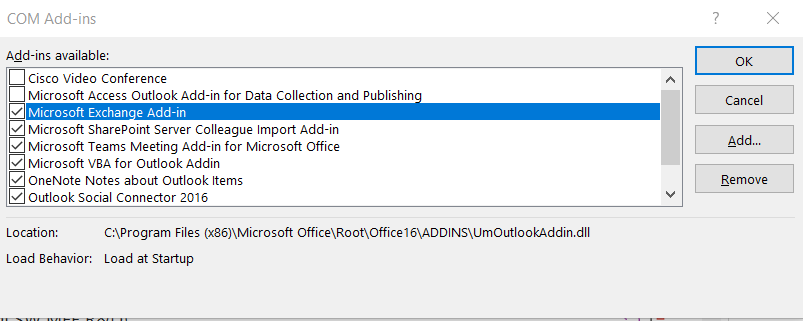
Märkus. Võib juhtuda, et Outlook jääb kinni ja ei avane üldse. Sel juhul peate võib-olla käivitama Outlooki nn turvarežiimis , et pääseda juurde lisandmoodulite loendile.
Keela Microsofti lisandmoodulid
Kui käivitamine on endiselt aeglane, peate võib-olla uurima Outlooki installitud Microsofti lisandmooduleid (Skype, Teams, Social Connector, SharePoint Server, Microsoft VBA Outlooki lisandmoodul jne).
Põhimõtteliselt peaksite läbi viima sarnase protseduuri, mida eelnevalt selgitati. Ainus erinevus seisneb selles, et 6. sammus peaksite veenduma, et kõik lisandmoodulite kirjete kõrval olevad ruudud on märkimata.
Üldise jõudluse kiirendamine
On juhtumeid, kus Outlook käivitub kiiresti, kuid saatmise ja vastuvõtmise toimivust peetakse aeglaseks. Kui see on teie juhtum, peate võib-olla uurima kahte peamist teemat: teie võrk ja arvuti.
Töötage alati kohalike PST-failidega
Outlooki andmefailid (*.PST) võimaldavad meil arhiveerida Outlooki e-kirju, kalendrit, kontakte ja ülesannete üksusi, selle asemel, et neid meiliteenuse pakkuja teenuses (olgu selleks Exchange või lihtsalt IMAP) säilitada. See võimaldab lihtsamat ja kiiremat juurdepääsu neile üksustele ning vähendab ilmselgelt teie e-posti konto ruumikvoodi jalajälge. Kui hoiate oma PST-faile võrgukettal, võib nendele juurdepääsemisel, eriti WIFI kaudu, alati aeglustada. Üks asi, mida alati meeles pidada, on tagada, et PST-faile hoitakse teie arvutis. Peaksite siiski tagama oma PST-failide õige varukoopia võrgukettale / võrgumällu või kaasaskantavale kettale.
Kaaluge riistvara uuendamist
Kui märkate suurte manustega (tohutud PowerPoints, Exceli arvutustabelid jne) töötades jõudluse vähenemist, peate võib-olla kaaluma oma arvuti tehniliste andmete uurimist. Kogemuste põhjal on Microsoft Office'i äriliseks kasutamiseks tavaliselt vaja vähemalt 8 GB muutmälu, eriti kui kasutate mitut rakendust paralleelselt.
Kas olete kogenud Outlooki aeglast jõudlust? Jagage julgelt oma kogemusi.
Kas olete uus Outlooki automatiseerimise VBA makrode kasutaja? Siit saate teada, kuidas sisestada VBA-kood rakendusse Outlook 365 / 2016 / 2019.
Siit saate teada, kuidas Office 365, 2016 ja 2019 Outlooki kalendrisündmusi, koosolekuid ja kohtumisi hõlpsalt dubleerida.
Siit saate teada, kuidas saate Outlooki kohandatud kasutajavorme kujundada ja luua.
Outlooki postkasti ei värskendata automaatselt? Siit saate teada, kuidas saate Outlook 365 / 2019 / 2016 / 2013 postkasti automaatselt värskendada.
Siit saate teada, kuidas lisada/manustada ja saata gif-pilte oma Outlook 2016 ja 2019 väljaminevatele meilidele.
Siit saate teada, kuidas diagnoosida ja tõrkeotsingut teha erinevaid Microsoft Outlooki kliendi katkestusprobleeme operatsioonisüsteemis Windows 10.
Õppige kirjutama Outlooki makrosid, et automatiseerida meilide saatmist.
Siit saate teada, kuidas keelata meeldetuletusi ja märguandeid Outlook 2016/2019 kalendritest nii Windowsis kui ka MAC-is.
Siit saate teada, kuidas Outlooki jõudlust parandada.
See postitus aitab teil Outlook.com-i konto parooli muuta ja Windowsi kõigis seadmetes sünkroonida.






